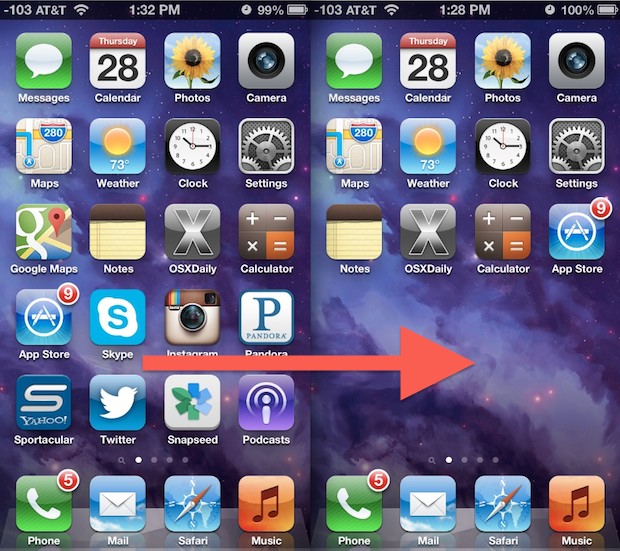
Apple все чаще добавляет бесполезные приложения в новые релизы для iPhone и iPad. Недавно добавили приложение “Apple Watch”, служащее исключительно для рекламы Apple Watch. Бесполезные приложения лишь загромождают iOS.
В то время как в Android дозволительно отключить и спрятать стандартные встроенные приложения, нет простого способа удалить или скрыть их на iPhone или iPad. Тем не менее, их можно убрать за счет ряда хитростей.
Создайте папку для мусорных приложений
Большинство опытных пользователей iPhone прячет ненужные встроенные приложения в папку. Создайте папку и поместите все бесполезные приложения в нее. Все эти приложения вместе займут один значок на главном экране, вместо того чтобы засорять весь экран значками.
Для начала произведите длинное нажатие на любой значок приложения на главном экране. Вы переключитесь в режим редактирования, где, как правило, приложения удаляются путем нажатия на x, — но этот x не появится поверх предустановленных приложений Apple.
Для создания папки перетащите значок одного приложения на значок другого приложения. Эти два приложения объединятся в папку. Перетащите значки других приложений на папку, чтобы добавить их туда. Нажмите на папку, чтобы дать ей любое имя. Нажмите кнопку Домой после завершения.
Apple теперь дозволяет убрать приложение Киоск в папку. Старые версии iOS принудительно оставляли его на главном экране. Папки могут содержать в себе намного больше значков приложений — 15 страниц значков по 9 значков на страницу означает, что одна папка вмещает до 135 приложений.
Папку тоже можно спрятать. В режиме редактирования осуществите длинное нажатие на папку и перетащите ее вправо на следующий экран. Наиболее часто используемые приложения можно держать на самом левом главном экране, при этом спрятав папку с ненужными приложениями на самом правом главном экране.
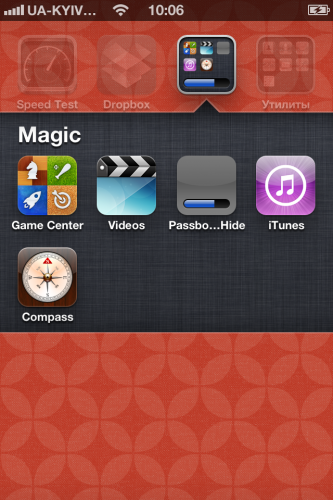
Эти приложения продолжат занимать ценное место на iPhone или iPad. Без джейлбрейка невозможно их полное удаление. Если вы скрывает встроенное приложение Почта в силу его бесполезности, зайдите в настройки и убедитесь, что приложение не скачивает автоматически почту и не делает ничего другого в фоновом режиме. Это сэкономит заряд аккумулятора и трафик мобильного интернета.
Вложите папки внутрь других папок
Некоторые из ошибок в iOS позволяют прятать ненужные приложения чуть лучше. К примеру, обычно невозможно вложить одну папку внутрь другой. Но хитрость, опробованная в iOS 8, разрешает разместить одну папку в другой. (Данная ошибка может быть устранена в следующих версиях iOS, но она существует с временiOS 7.1.)
Для этой цели сперва создайте папку с приложениями, которые надо скрыть. Далее поместите два значка приложения вблизи друг друга на главном экране. Расположите один значок приложения поверх другого, чтобы создать новую папку. Под вашим пальцем появится папка. Когда это случится, быстро «схватите» созданную ранее папку, продолжая прижимать палец. На экране должна увеличиться новая, только что созданная папка, пока вы удерживаете пальцем старую папку. Отпустите старую папку, и она окажется внутри новой папки. Папка внутри папки — прекрасный способ скрыть бесполезные приложения.
Джейлбрейк iPhone или iPad
Джейлбрейк не рекомендуется, если вы не собираетесь модифицировать телефон таким способом, который Apple не поддерживает. При джейлбрйке вы теряете довольно много, в том числе получение обновлений вовремя — новые версии iOS зачастую закрывают «дыры» для джейлбрйка, поэтому придется довольно долго ждать обновления, иначе джейлбрейк будет утрачен.
Однако джейлбрейк – единственный способ полного удаления встроенных приложений Apple. Не стоит прибегать к джейлбрейку, если вы всего лишь хотите избавиться от приложения Apple Watch. Достаточно будет спрятать его в папку.

 26 августа, 2015
26 августа, 2015  admin
admin  Опубликовано в рубрике
Опубликовано в рубрике
Отправить ответ
Оставьте первый комментарий!